修复硬盘驱动器未在 Windows 10 中显示
已发表: 2021-12-17
您在计算机中插入了一个新硬盘,却发现它丢失或无法检测到。 因此,我们只能想象当系统在 Windows 10 中显示硬盘驱动器未显示错误时是多么严重。在这种情况下,保存在设备上的整个数据可能会被损坏或删除。 不管是什么原因,Windows 操作系统都提供了许多选项来解决问题并重新获得对驱动器的访问权限。 让我们首先弄清楚什么是未检测到新硬盘驱动器错误及其原因,然后从故障排除开始。

内容
- 如何修复 Windows 10 PC 中未显示的硬盘驱动器
- 为什么硬盘不显示?
- 初步检查:未检测到新硬盘
- 方法一:基本硬件故障排除
- 方法 2:运行硬件和设备疑难解答
- 方法3:初始化磁盘
- 方法 4:分配不同的驱动器号
- 方法 5:更新磁盘驱动程序
- 方法 6:更新 Windows
- 方法 7:清理或格式化硬盘
如何修复 Windows 10 PC 中未显示的硬盘驱动器
您的计算机需要硬盘驱动器来存储本地数据,例如文件、应用程序和其他重要信息。 当机械硬盘 (HDD)、固态硬盘 (SSD) 或外部 USB 硬盘连接到计算机时,Windows 10 通常会自动识别和设置它。 但是,硬盘驱动器,无论是新的还是旧的、内部的还是外部的,可能偶尔会停止出现在文件资源管理器或磁盘管理中,这可能表明存在各种问题。
未检测到新硬盘驱动器的问题可能从简单的烦恼到主要的烦恼。 例如,它可能表明驱动器上的数据或与硬盘的电源连接存在物理问题。 但是,如果您的设备可以正常启动,则无需担心,因为磁盘仍在运行。 但是,如果 Windows 10 无法从受影响的磁盘启动,您可能无法访问您的文件。
为什么硬盘不显示?
如果文件资源管理器中未显示硬盘,则:
- 它可能已停用或脱机。
- 它也有可能还没有分配给它的驱动器号。
- 您正在尝试连接以前安装在另一台计算机上的驱动器。
- 驱动器分区可能已损坏。
- 它是从未配置过的原始磁盘。 结果,它从未被格式化或初始化。
您购买的新硬盘驱动器并不总是经过格式化并准备好使用,这与现成计算机随附的硬盘驱动器不同。 相反,它们是完全空白的——最终用户可以对驱动器做任何他们想做的事情,因此不需要在制造商处进行预格式化或以其他方式进行更改。 因此,当您将驱动器插入计算机时,Windows 只会等待您决定如何处理它,而不是自动格式化并将其添加到驱动器列表中。 但是,如果您以前从未在计算机中添加过硬盘,那么当驱动器似乎不见了时,可能会相当可怕。 此处编译了解决问题的方法列表。 逐步实施每个方法,直到获得修复。
初步检查:未检测到新硬盘
您应该始终检查您的硬盘在 BIOS 中是否可见,以了解您的 PC 或硬盘是否存在问题。 这是在 Windows 10 上进入 BIOS 的方法。
- 如果您的硬盘驱动器在 BIOS 中显示并且连接或运行正常,则问题出在 Windows 操作系统上。
- 另一方面,如果硬盘没有出现在 BIOS 中,则很可能是连接不正确。
方法一:基本硬件故障排除
首先,确保没有松动的连接,因为它可能会导致电缆分离,从而导致上述问题。 因此,请确保执行给定的检查以修复未检测到新硬盘的问题。
- 硬盘正确连接到主板和电源。
- 数据线连接到适当的主板端口。
- 电源线连接到电源。
- 将硬盘驱动器连接到主板上的不同 SATA 连接并再次检查。
- 如果旧电缆损坏,请购买新的 SATA 电缆。

如果您的硬盘驱动器已正确连接但仍未显示在笔记本电脑上,请尝试以下建议的故障排除选项。
另请阅读:如何测试电源
方法 2:运行硬件和设备疑难解答
Windows 中的硬件和设备疑难解答使用户可以更轻松地对内置和外部硬件设备进行疑难解答和发现问题。 以下是如何通过运行硬件和设备疑难解答来修复硬盘未显示 Windows 10 问题的方法:
1. 同时按Windows + R 键启动运行对话框。
2. 键入msdt.exe -id DeviceDiagnostic并单击确定。
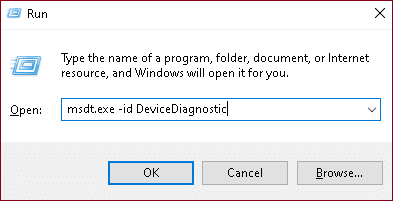
3. 单击硬件和设备窗口中的高级。
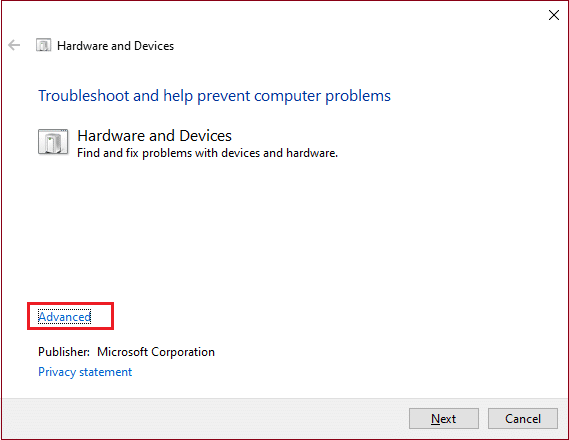
4. 选中自动应用修复选项,然后单击下一步。
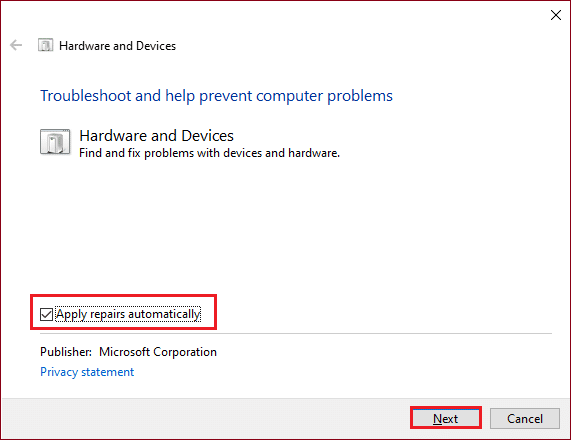
5. 等待扫描完成。
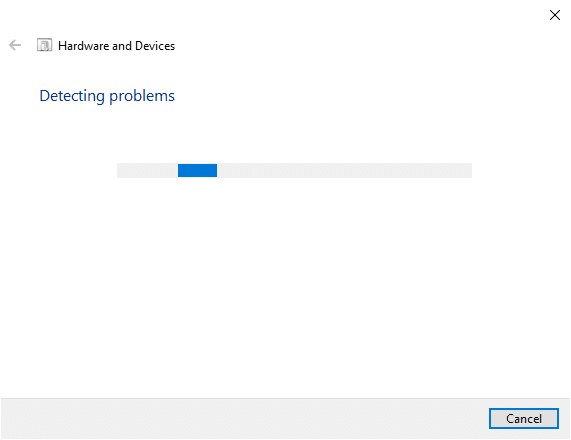
6. 单击应用此修复程序。
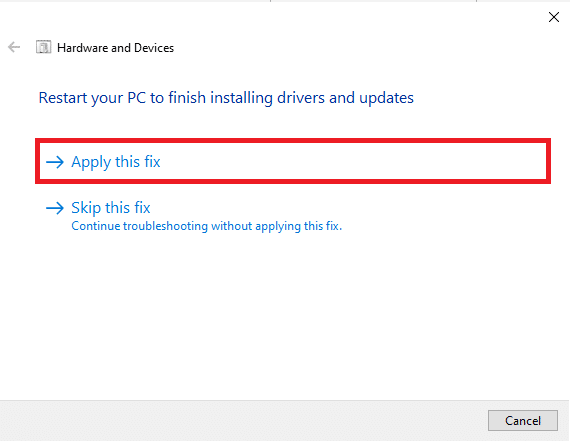
7. 单击下一步。
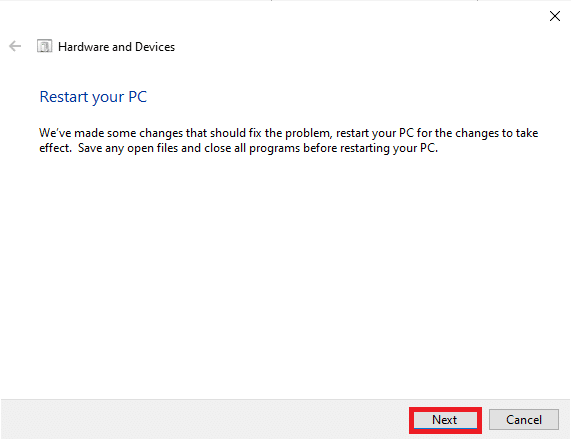
您的 PC 将重新启动,新硬盘未检测到问题将得到解决。
方法3:初始化磁盘
在大多数情况下,您只需启动新硬盘,它就会正确显示在您的计算机上
1. 同时按下Windows + X 键,然后单击磁盘管理,如图所示。
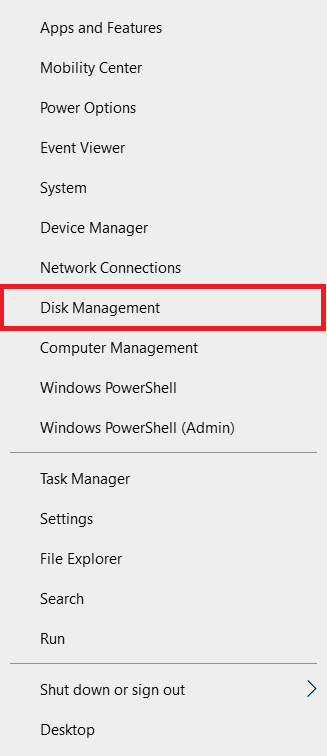
2. 当您启动磁盘管理窗口时,您将看到所有已连接硬盘的列表。 在列表中查找标有Disk 1或Disk 0的驱动器。
注意:该磁盘很容易被发现,因为它尚未启动并且被标记为未知或未分配。
3. 右键单击该分区。 选择初始化磁盘。 如下图
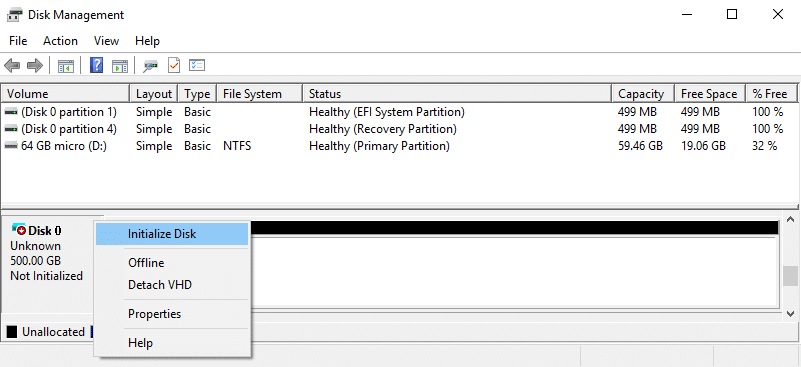
4. 在对所选磁盘使用以下分区样式中选择以下任一选项,然后单击确定。
- MBR(主引导记录)
- GPT(GUID 分区表)
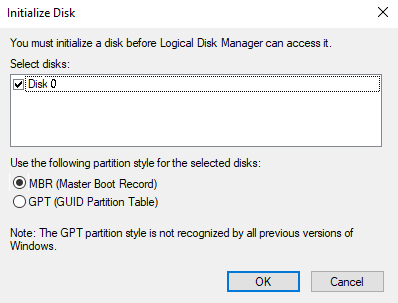
5. 之后,您将返回主窗口,您的新驱动器将被指定为Online ,但它将保持为空。
6. 右键单击硬盘驱动器上的空白区域。 选择新建简单卷...选项。
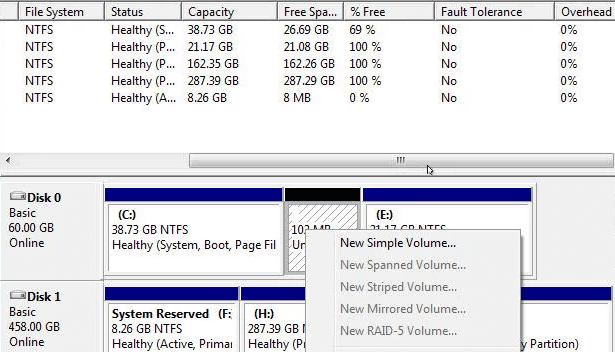
7. 然后,选择Next并选择卷的大小。
8. 单击下一步并分配驱动器号。
9. 再次单击Next并选择NTFS作为文件系统类型并执行快速格式化。
10. 单击下一步,然后单击完成,完成该过程。
另请阅读:修复 Windows 10 未安装音频设备
方法 4:分配不同的驱动器号
驱动器号重复可能会导致PC无法识别硬盘问题,因为如果设备中存在另一个具有相同驱动器号的驱动器,那么这两个驱动器将发生冲突。 请按照以下步骤通过分配不同的驱动器号来修复硬盘驱动器未显示 Windows 10 的问题:

1.打开磁盘管理如上方法所示。
2. 右键单击要更改其驱动器号的分区。
3. 单击更改驱动器号和路径...选项,如图所示。
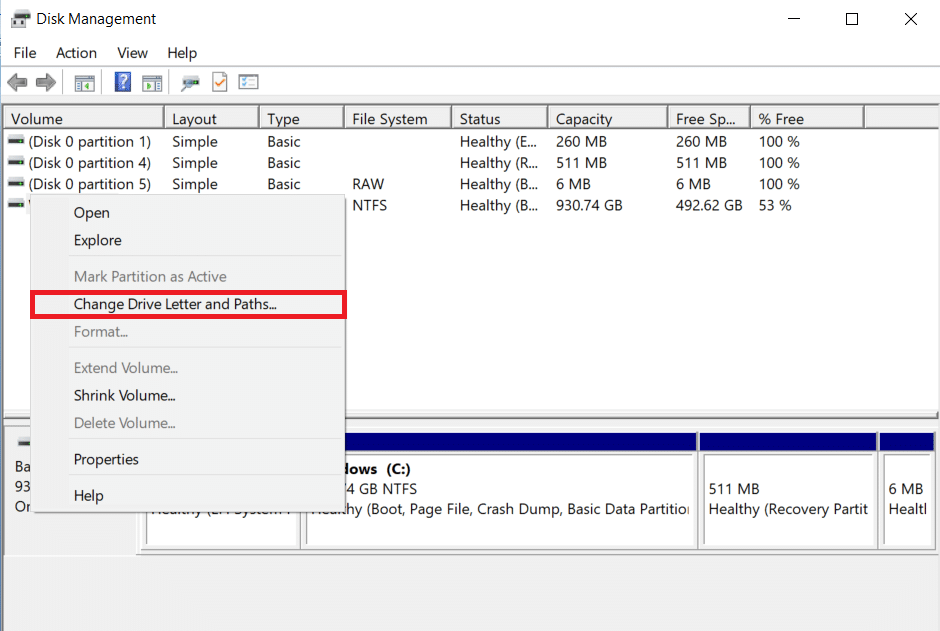
4. 然后,点击更改...
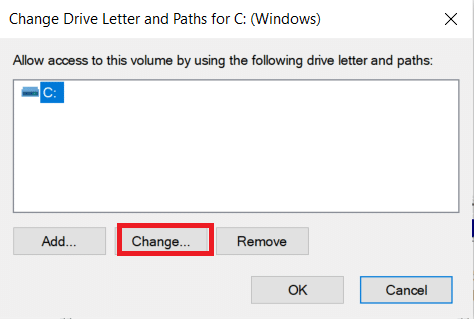
5. 从下拉菜单中选择新的驱动器号,然后单击确定。

6. 在磁盘管理确认提示中单击是。
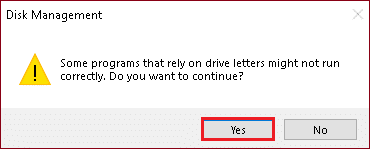
方法 5:更新磁盘驱动程序
驱动程序问题可能是硬盘未显示 Windows 10 错误的原因。 对于主板和芯片组驱动程序都是如此。 您可以访问制造商网站并下载最新的驱动程序或通过设备管理器更新它们,如下所示:
1. 按Windows 键,键入设备管理r,然后按Enter 键。
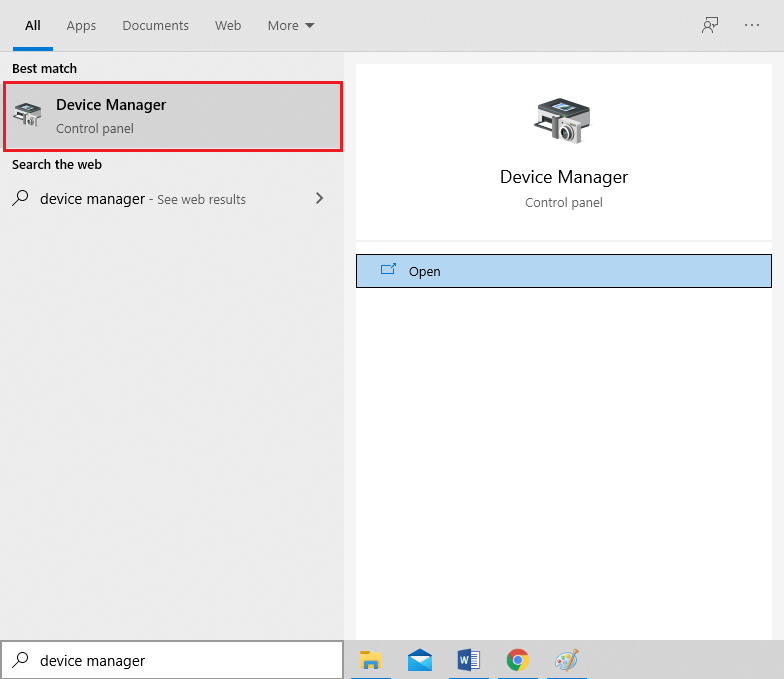
2. 在设备管理器窗口中,双击磁盘驱动器将其展开。
3. 右键单击磁盘驱动程序(例如WDC WD10JPVX-60JC3T0 )并选择更新驱动程序选项。
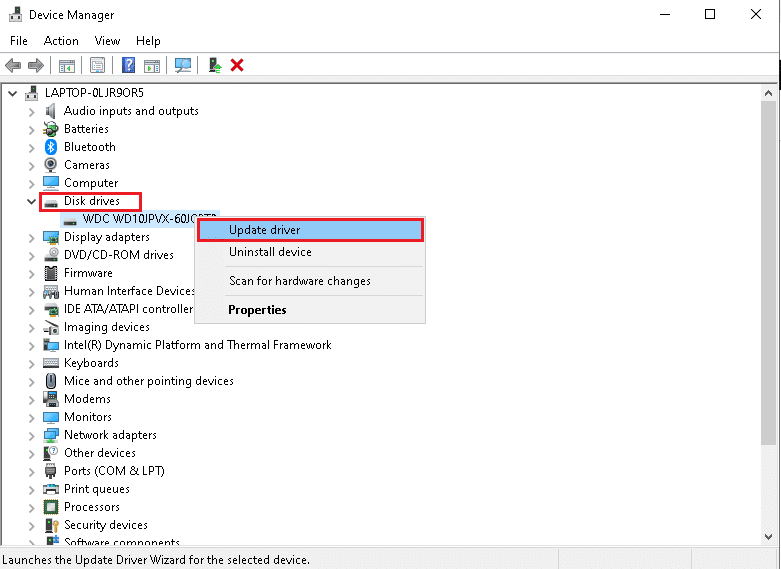
4. 接下来,单击自动搜索驱动程序,如下所示。
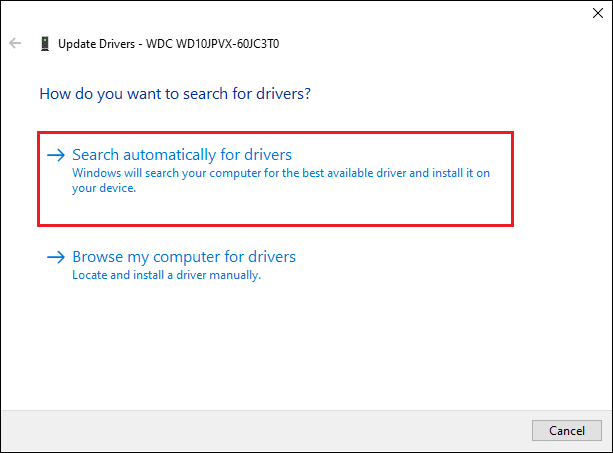
5A。 下载并安装最新的驱动程序(如果有)。 然后,重新启动您的 PC以实现这些。
5B。 如果没有,则以下屏幕将显示消息:您设备的最佳驱动程序已安装。 单击关闭并退出。
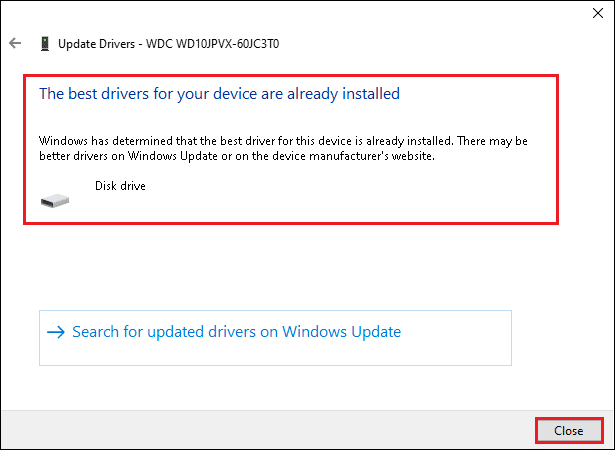
另请阅读: 12 个使用密码保护外部硬盘驱动器的应用程序
方法 6:更新 Windows
Windows 从您的系统收集反馈并通过设计更好的升级来创建错误修复。 因此,将 PC 更新到最新版本的 Windows 修复硬盘驱动器未显示 Windows 10 问题。
1. 同时按下Windows + I 键打开设置。
2. 单击下面突出显示的更新和安全。
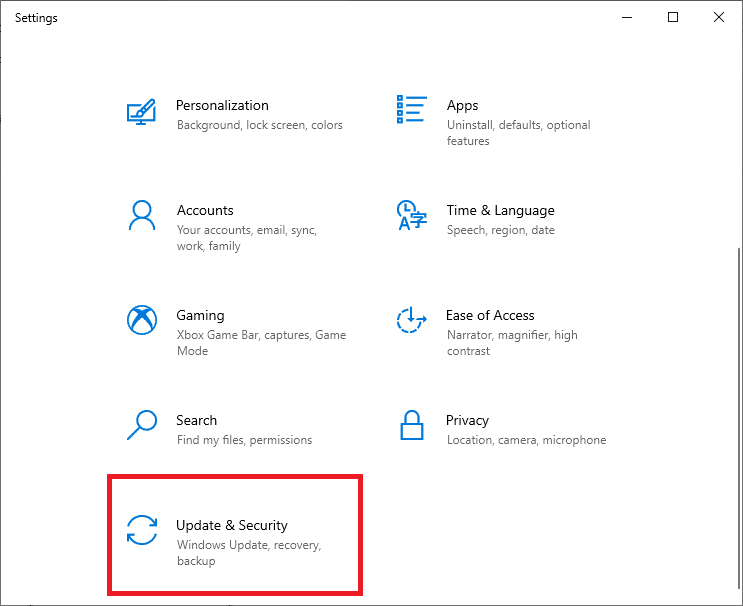
3. 单击右侧面板中的检查更新。
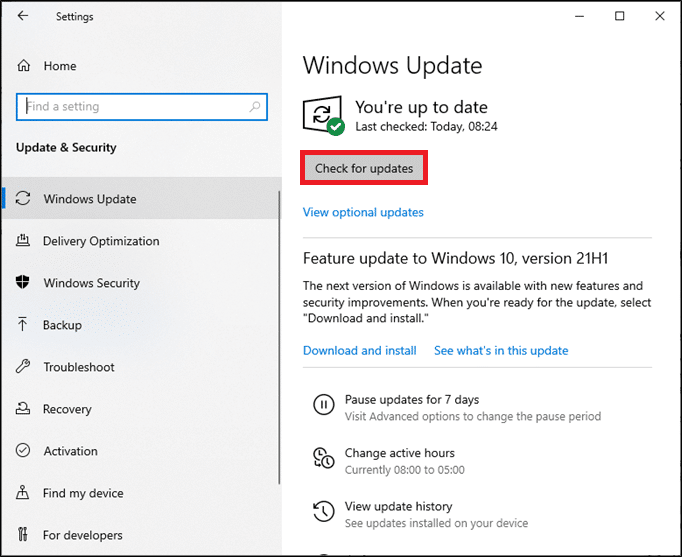
4A。 单击立即安装以下载可用的最新更新。 完成后重新启动您的 PC。
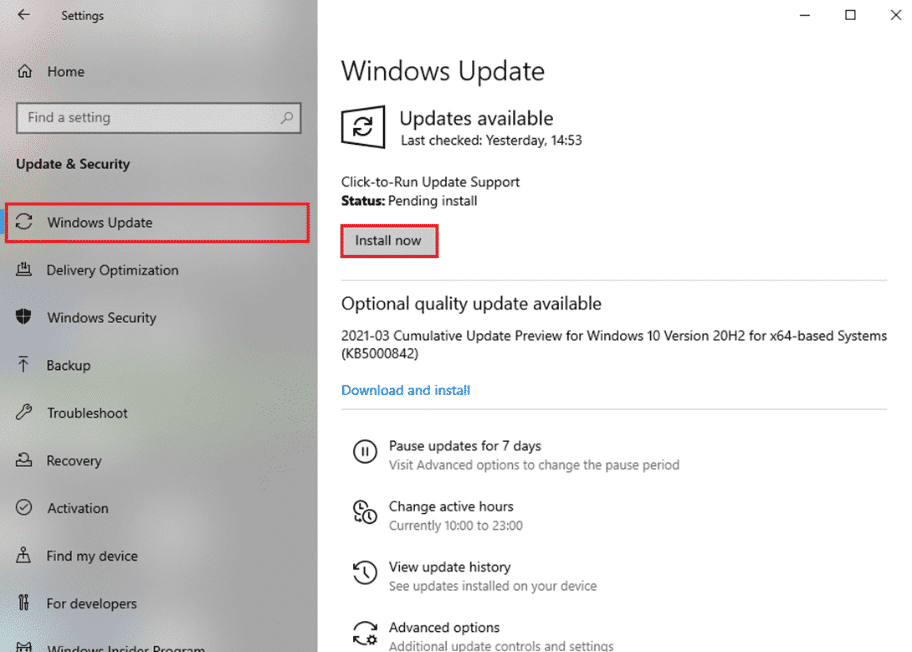
4B。 如果没有,屏幕将显示您是最新消息,如图所示。
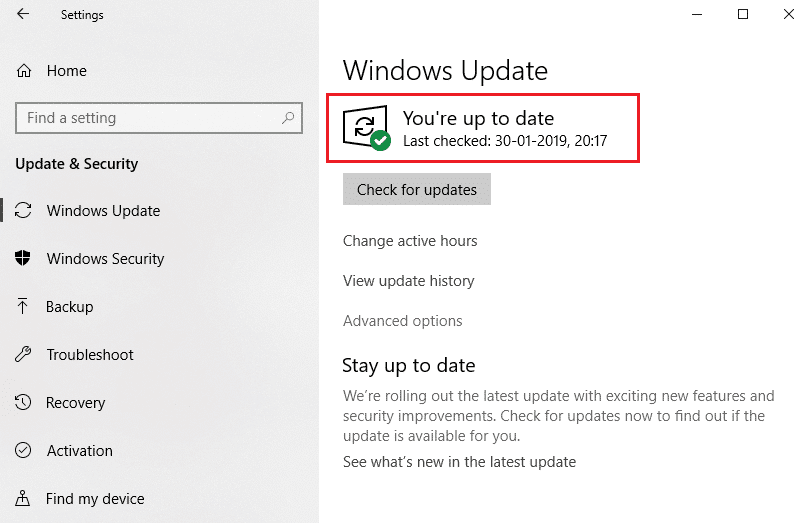
另请阅读:修复 Windows 11 中的关键进程终止错误
方法 7:清理或格式化硬盘
在开始之前,请务必注意,此方法将擦除所选驱动器中的所有数据和分区; 因此,最好在没有文件的全新硬盘上运行它。 但如果您的硬盘包含任何文件,建议您将它们备份到便携式存储设备。
方法 7A。 清洁硬盘
请按照以下步骤清洁驱动器并擦除其所有数据以修复硬盘驱动器未显示 Windows 10 问题:
1. 在Windows 搜索栏中搜索命令提示符。 如图所示,单击以管理员身份运行。
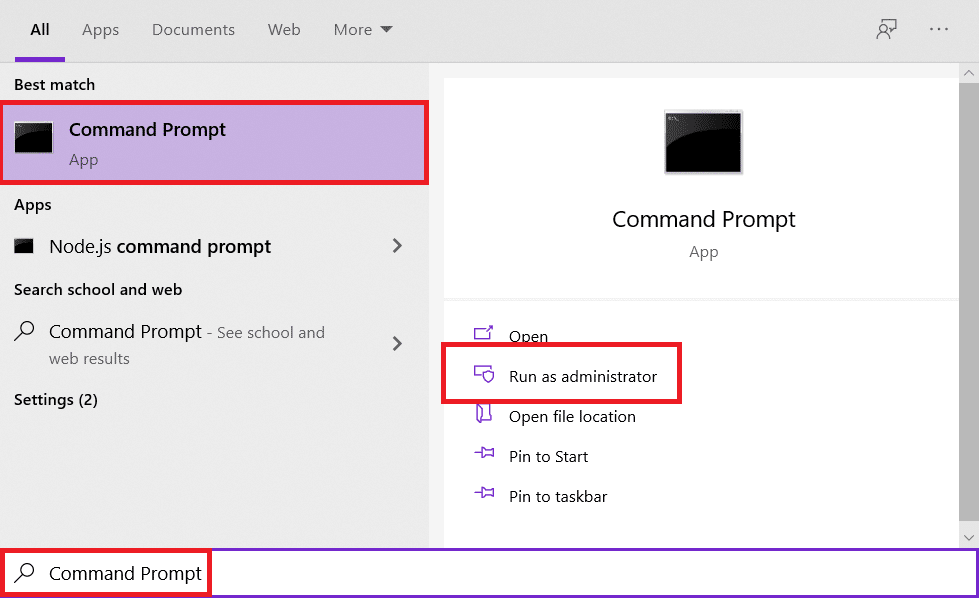
2. 键入命令: diskpart并按Enter 键。
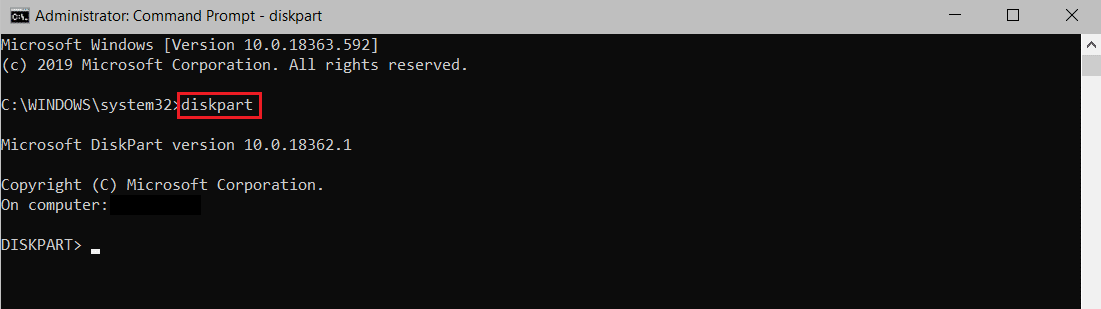
3. diskpart启动后,键入命令: list disk并按Enter。 您现在应该会看到计算机上所有硬盘的列表。
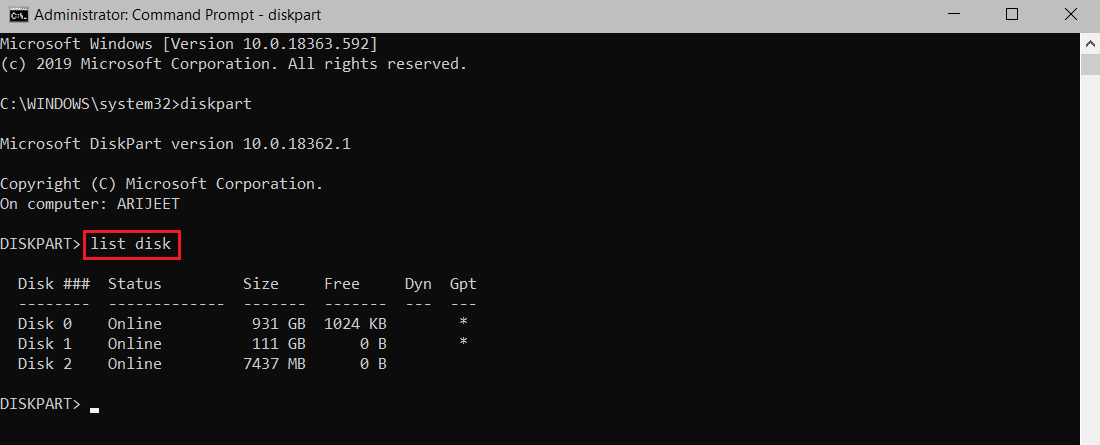
4. 检查每个驱动器的大小,看看是哪个驱动器导致您出现问题。 键入选择磁盘 X以选择有故障的驱动器,然后按 Enter。
注 1:将 X 替换为您要格式化的驱动器号。 例如,我们已经实现了磁盘 0的步骤。
注意 2:选择合适的硬盘至关重要。 如果您选择了错误的磁盘驱动器,您将丢失所有文件,因此请谨慎操作。
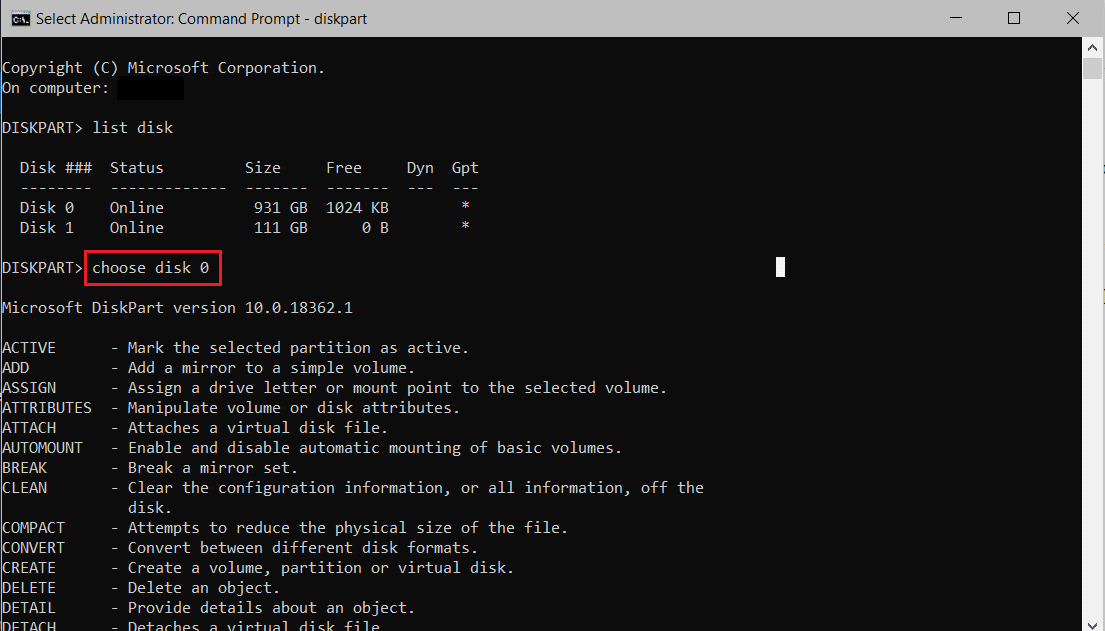
5. 接下来,输入Clean并按Enter 键。
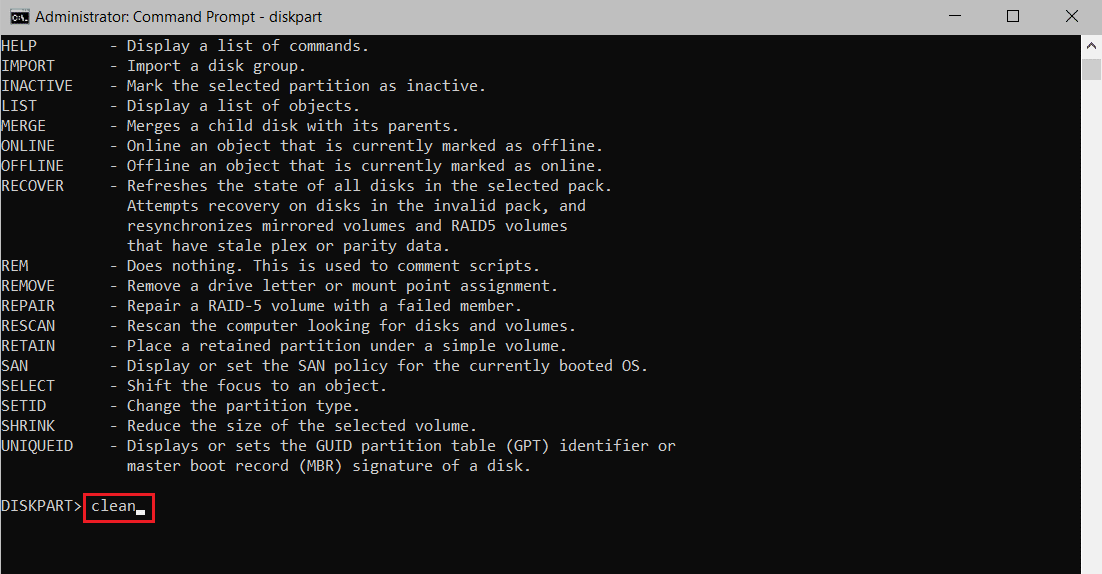
您的硬盘将被擦除,您的所有文件将在片刻后被删除。 这应该可以解决未检测到新硬盘驱动器的问题。
方法 7B。 格式化硬盘
在此处阅读我们关于如何在 Windows 10 中格式化磁盘或驱动器的独家指南,了解如何使用文件资源管理器、磁盘管理或命令提示符来格式化磁盘。
常见问题 (FAQ)
Q1。 是否可以从死硬盘中检索数据?
答。 是的,死硬盘上的数据可以恢复。 有许多第三方程序可用于帮助用户检索他们的数据。 您可以从 Microsoft Store 获取 Windows 文件恢复工具。
Q2。 我的电脑可以装两个硬盘吗?
答。 是的,你当然可以。 主板和机箱都限制了您可以在计算机上安装的硬盘数量。 如果空间不足,您可以安装外部硬盘驱动器。
Q3。 为什么我的新硬盘无法识别?
答。 如果您的硬盘已开机但在文件资源管理器中不可见,请尝试在磁盘管理工具中查找它。 如果它仍然不可见,可能是由于文件损坏或驱动器问题。
Q4。 我应该怎么做才能让 Windows 10 检测到新硬盘?
答。 确保磁盘连接正确,然后使用方法 3 中给出的步骤初始化磁盘。
受到推崇的:
- 如何使用波浪号 Alt 代码键入 N
- 电脑电源如何选择
- 适合 PC 游戏的最佳外置硬盘
- 如何在 Windows 11 中对硬盘驱动器进行分区
这就是修复未检测到或显示 Windows 10 问题的新硬盘驱动器的全部内容。 在大多数情况下,您所要做的就是初始化它。 如果您有任何疑问或建议,请随时与我们分享。
